Tipstips
備忘録として、主にパソコン関係のTipsを記載して行きます。
| 新着情報 |
| ①UiPath、メモ ②Office365、Excel:VBAで画面更新がチラツク時の対策 ③Office365、Excel:勝手に手動計算になる原因 ④Office365、Excel:フィルターで3つ以上の条件にする方法 ⑤Office365、Excel:シート同士の違いを見つける方法 |
Windows10、更新プログラムを非表示にする方法
Windows10はWindowsの最後のバージョンであり、インストールされているパソコンは永久に
使用できるのが特徴です。
しかし、更新プログラムを非表示にする方法が無いので、更新プログラムのインストールを拒否出来ません。
パソコンは、下記のソフトを使用していました。
OS : Windows10(64bit)バージョン1703(OSビルド 15063.608)
以下、Windows10、更新プログラムを非表示にする方法を記載して行きます。
(項目1)
・Windows10の標準機能では、更新プログラムを非表示にする方法が無いので、更新プログラムの
インストールを拒否出来ません。
・更新プログラムによっては不具合が発生する場合が有り、更新プログラムのインストールを選択できないと
パソコンの使用に支障を来します。
(項目2)
・インターネットで、「Windows10+更新プログラム+非表示」をキーワードにして調査した所、
「Windows 10: 問題を起こした更新プログラムやドライバーを Windows Update で一時的にインストール
されないようにするツールの紹介」が有りました。
・上記の情報によると、「マイクロソフトが Windows 10 向けに提供しているツールが、“Show or hide
updates“ トラブルシューターを使用すれば良い」との事でした。
(項目3)
・上記URLから、wushowhide.diagcabをダウンロードします。
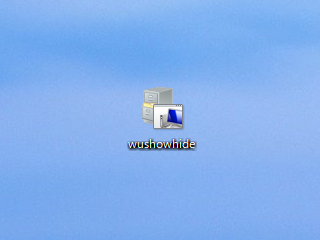
・wushowhide.diagcabをダブルクリックし、「次へ」を押します。
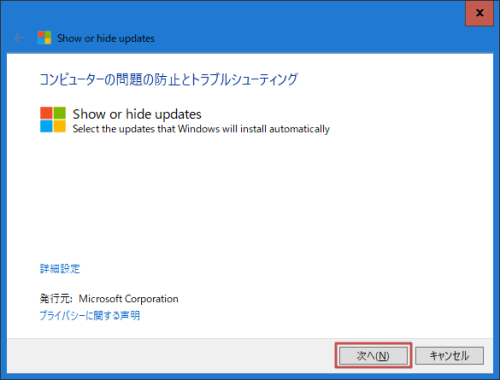
・「Hide updates」を選択します。
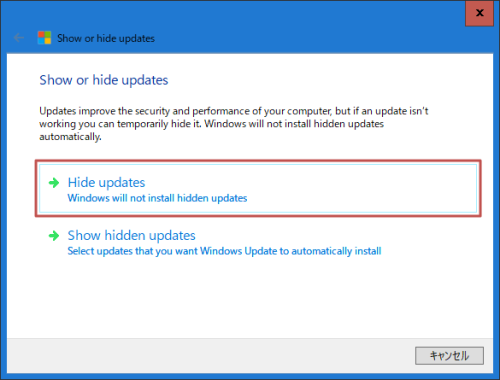
・非表示にしたい更新プログラムにチェックを入れ、「次へ」を押します。
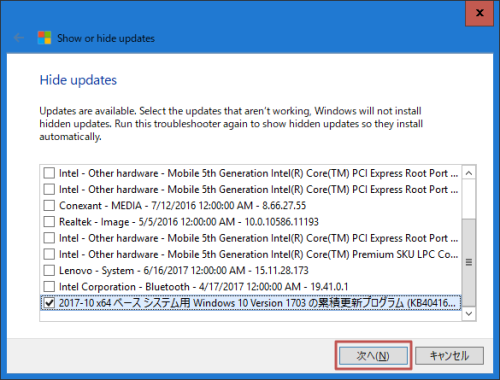
・更新プログラムが非表示に設定されます。
・尚、非表示にした更新プログラムは、「Show hidden updates」で元に戻せます。
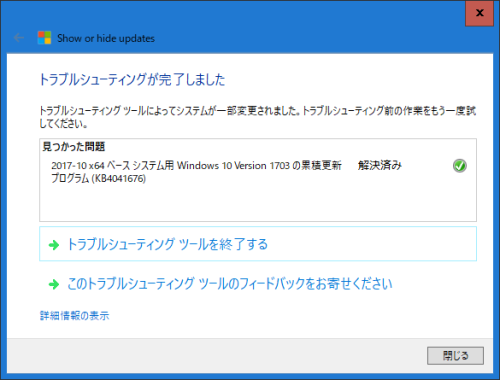
(項目4)
・以上で、Windows10、更新プログラムを非表示にする方法は終了です。
エクセル将棋館
日本国
地方都市
スポンサード リンク